Comment installer le plug-in HTML Eclipse
Comment installer le plug-in HTML Eclipse : ouvrez d'abord Eclipse, cliquez sur Aide dans le menu ; puis sélectionnez l'option Installer un nouveau logiciel ; puis cliquez sur le bouton Ajouter, entrez enfin le nom, vérifiez l'éditeur de page Web et redémarrez ; .

L'environnement d'exploitation de cet article : système Windows 7, version Eclipse IDE 2020-06 R, ordinateur DELL G3
Plug-in de l'éditeur HTML d'installation d'Eclipse
Eclipse lui-même n'a pas d'éditeur HTML, il n'est donc pas pratique de modifier des fichiers HTML. Vous devez télécharger un éditeur HTML pour une utilisation facile.
Ouvrez Eclipse, cliquez sur Aide dans le menu, sélectionnez l'option Installer un nouveau logiciel, la boîte de dialogue est comme indiqué ci-dessous :
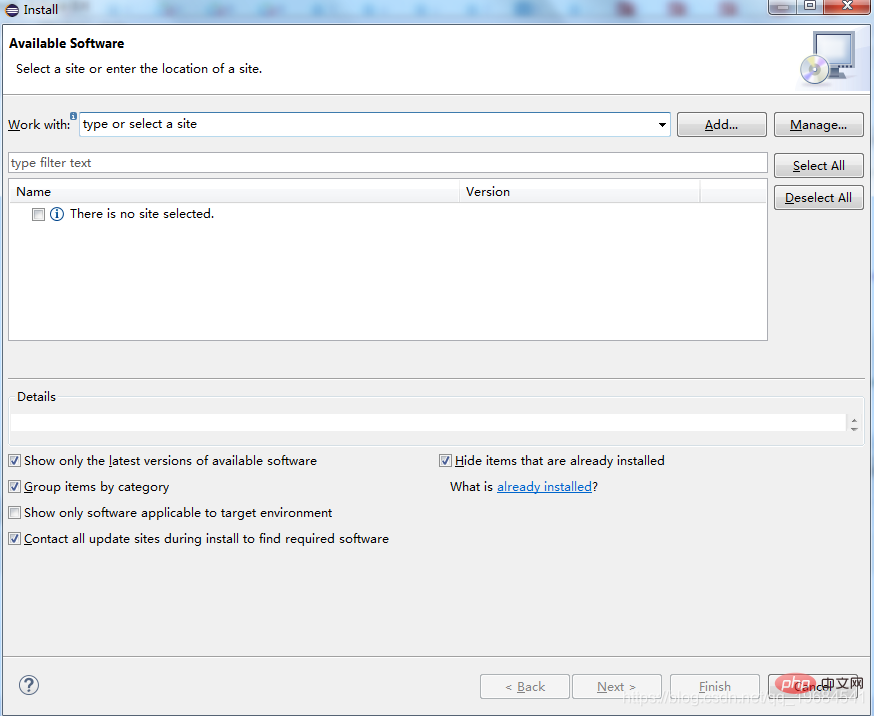
Cliquez sur Ajouter et entrez le nom (vous pouvez le définir vous-même) et le lien fixe d'emplacement http://download.eclipse.org/releases/juno
utiliser utiliser utiliser '' 's ' 's ' utiliser 's utiliser ' s ' ‐ ‐ ‐‐‐ ‐ cliquez sur le bouton Ajouter, la boîte de dialogue apparaîtra comme indiqué ci-dessous, développez la case rouge Options 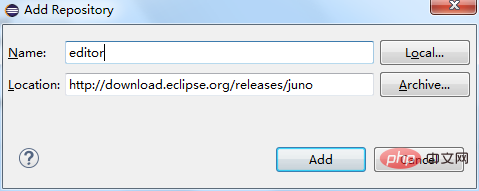
Consultez la page Web éditeur, comme le montre la figure ci-dessous :
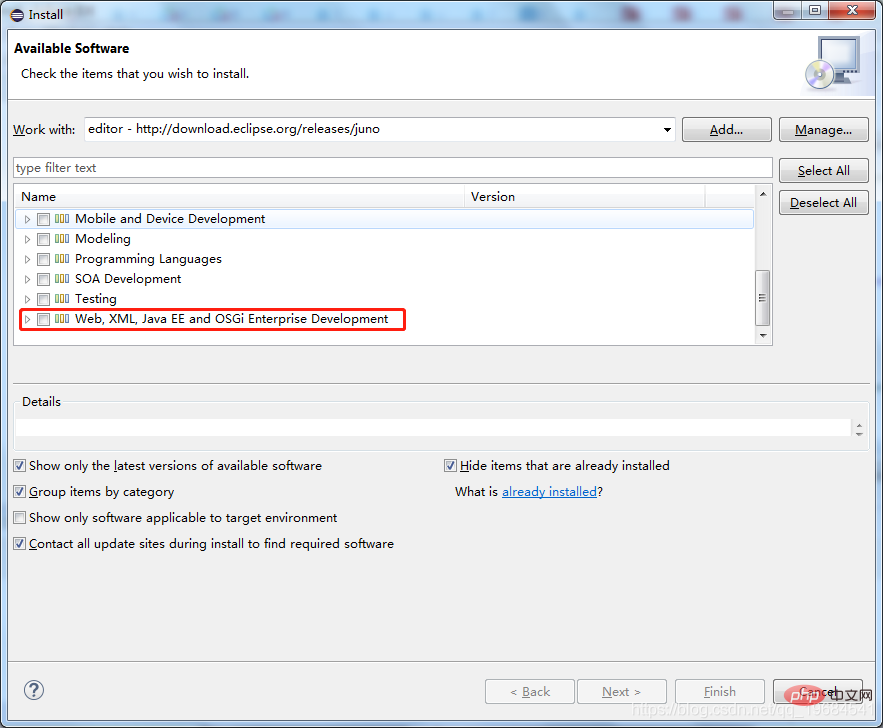
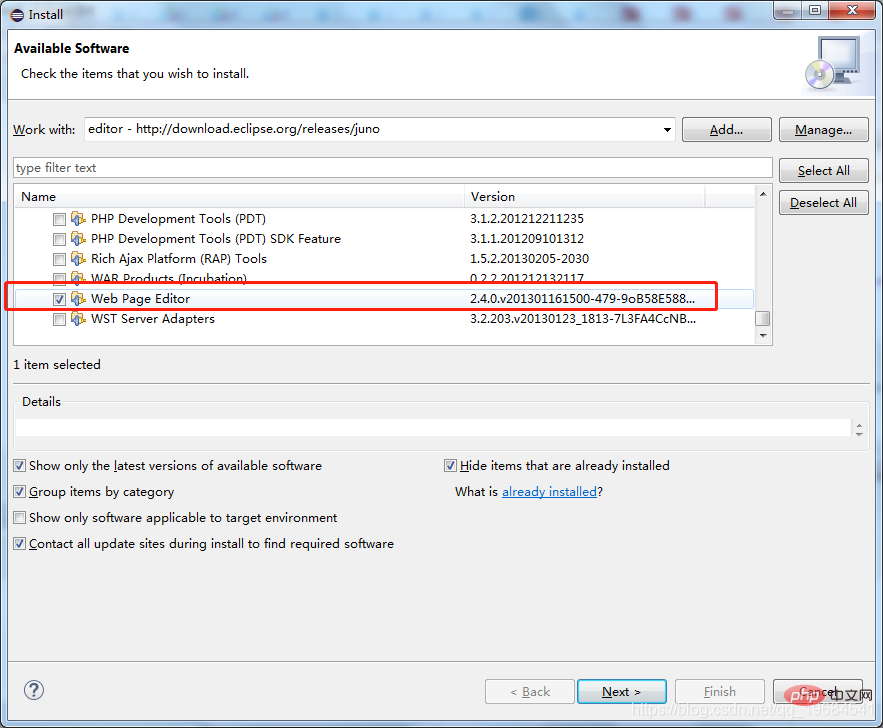 Après cela, suivez les invites, l'étape suivante, acceptez l'accord et redémarrez immédiatement pour terminer le installation. Après avoir redémarré Eclipse, vous pouvez utiliser l'éditeur HTML pour ouvrir le fichier HTML. Les attributs de la balise
Après cela, suivez les invites, l'étape suivante, acceptez l'accord et redémarrez immédiatement pour terminer le installation. Après avoir redémarré Eclipse, vous pouvez utiliser l'éditeur HTML pour ouvrir le fichier HTML. Les attributs de la balise
sont évidents et l'opération est beaucoup plus simple. Ouvrez le rendu du fichier HTML :
Ce qui précède est le contenu détaillé de. pour plus d'informations, suivez d'autres articles connexes sur le site Web de PHP en chinois!

Outils d'IA chauds

Undresser.AI Undress
Application basée sur l'IA pour créer des photos de nu réalistes

AI Clothes Remover
Outil d'IA en ligne pour supprimer les vêtements des photos.

Undress AI Tool
Images de déshabillage gratuites

Clothoff.io
Dissolvant de vêtements AI

Video Face Swap
Échangez les visages dans n'importe quelle vidéo sans effort grâce à notre outil d'échange de visage AI entièrement gratuit !

Article chaud

Outils chauds

Bloc-notes++7.3.1
Éditeur de code facile à utiliser et gratuit

SublimeText3 version chinoise
Version chinoise, très simple à utiliser

Envoyer Studio 13.0.1
Puissant environnement de développement intégré PHP

Dreamweaver CS6
Outils de développement Web visuel

SublimeText3 version Mac
Logiciel d'édition de code au niveau de Dieu (SublimeText3)

Sujets chauds
 Pourquoi Eclipse ne peut-il pas importer le projet ?
Jan 05, 2024 am 11:50 AM
Pourquoi Eclipse ne peut-il pas importer le projet ?
Jan 05, 2024 am 11:50 AM
Raisons pour lesquelles Eclipse ne peut pas importer le projet : 1. Vérifiez si le dossier du projet existe ; 2. Vérifiez si le chemin du dossier du projet est correct 3. Créez le projet manuellement 4. Effacez le cache Eclipse ; projet ; 6. Vérifiez le fichier de configuration du projet ; 7. Nettoyez l'espace de travail Eclipse ; 8. Vérifiez le chemin de construction d'Eclipse ; 9. Réimportez le projet ; Introduction détaillée : 1. Vérifiez si le dossier du projet existe, etc. avant qu'Eclipse importe le projet.
 Comment ajuster les paramètres de couleur d'arrière-plan dans Eclipse
Jan 28, 2024 am 09:08 AM
Comment ajuster les paramètres de couleur d'arrière-plan dans Eclipse
Jan 28, 2024 am 09:08 AM
Comment définir la couleur d’arrière-plan dans Eclipse ? Eclipse est un environnement de développement intégré (IDE) populaire parmi les développeurs et peut être utilisé pour le développement dans une variété de langages de programmation. Il est très puissant et flexible, et vous pouvez personnaliser l'apparence de l'interface et de l'éditeur via les paramètres. Cet article explique comment définir la couleur d'arrière-plan dans Eclipse et fournit des exemples de code spécifiques. 1. Changez la couleur d'arrière-plan de l'éditeur. Ouvrez Eclipse et entrez dans le menu "Windows". Sélectionnez "Préférences". Naviguez à gauche
 Conseils professionnels : conseils d'experts et étapes pour installer avec succès le plug-in Eclipse Lombok
Jan 28, 2024 am 09:15 AM
Conseils professionnels : conseils d'experts et étapes pour installer avec succès le plug-in Eclipse Lombok
Jan 28, 2024 am 09:15 AM
Conseils professionnels : conseils d'experts et étapes pour installer le plug-in Lombok dans Eclipse, des exemples de code spécifiques sont requis. Résumé : Lombok est une bibliothèque Java qui simplifie l'écriture de code Java grâce à des annotations et fournit des outils puissants. Cet article présentera aux lecteurs les étapes d'installation et de configuration du plug-in Lombok dans Eclipse et fournira des exemples de code spécifiques afin que les lecteurs puissent mieux comprendre et utiliser le plug-in Lombok. Téléchargez d'abord le plug-in Lombok, nous avons besoin
 Révéler les solutions aux problèmes d'exécution du code Eclipse : vous aider à résoudre diverses erreurs d'exécution
Jan 28, 2024 am 09:22 AM
Révéler les solutions aux problèmes d'exécution du code Eclipse : vous aider à résoudre diverses erreurs d'exécution
Jan 28, 2024 am 09:22 AM
La solution aux problèmes d'exécution du code Eclipse est révélée : elle vous aide à éliminer diverses erreurs d'exécution du code et nécessite des exemples de code spécifiques. Introduction : Eclipse est un environnement de développement intégré (IDE) couramment utilisé et est largement utilisé dans le développement Java. Bien qu'Eclipse dispose de fonctions puissantes et d'une interface utilisateur conviviale, il est inévitable de rencontrer divers problèmes d'exécution lors de l'écriture et du débogage du code. Cet article révélera certains problèmes courants d’exécution du code Eclipse et proposera des solutions. Veuillez noter que afin de mieux aider les lecteurs à comprendre, ce
 Guide étape par étape pour changer la couleur d'arrière-plan avec Eclipse
Jan 28, 2024 am 08:28 AM
Guide étape par étape pour changer la couleur d'arrière-plan avec Eclipse
Jan 28, 2024 am 08:28 AM
Apprenez étape par étape comment changer la couleur d'arrière-plan dans Eclipse, des exemples de code spécifiques sont requis. Eclipse est un environnement de développement intégré (IDE) très populaire qui est souvent utilisé pour écrire et déboguer des projets Java. Par défaut, la couleur d'arrière-plan d'Eclipse est blanche, mais certains utilisateurs peuvent souhaiter modifier la couleur d'arrière-plan selon leurs préférences ou pour réduire la fatigue oculaire. Cet article vous apprendra étape par étape comment modifier la couleur d'arrière-plan dans Eclipse et fournira des exemples de code spécifiques. Étape 1 : ouvrez d’abord Eclipse
 Comment personnaliser les paramètres des touches de raccourci dans Eclipse
Jan 28, 2024 am 10:01 AM
Comment personnaliser les paramètres des touches de raccourci dans Eclipse
Jan 28, 2024 am 10:01 AM
Comment personnaliser les paramètres des touches de raccourci dans Eclipse ? En tant que développeur, la maîtrise des touches de raccourci est l'une des clés pour améliorer l'efficacité du codage dans Eclipse. En tant qu'environnement de développement intégré puissant, Eclipse fournit non seulement de nombreuses touches de raccourci par défaut, mais permet également aux utilisateurs de les personnaliser selon leurs propres préférences. Cet article explique comment personnaliser les paramètres des touches de raccourci dans Eclipse et donne des exemples de code spécifiques. Ouvrez Eclipse Tout d'abord, ouvrez Eclipse et entrez
 Comment définir la taille de la police dans Eclipse
Jan 23, 2024 pm 03:09 PM
Comment définir la taille de la police dans Eclipse
Jan 23, 2024 pm 03:09 PM
Étapes de configuration : 1. Ouvrez Eclipse et entrez dans la barre de menu Fenêtre -> Préférences ; 2. Sélectionnez Général -> Apparence -> Couleurs et polices ; 3. Développez Base -> Police de texte et cliquez sur le bouton Modifier à droite. la police, la police, la taille et d'autres attributs, sélectionnez la taille de police appropriée en fonction de vos besoins personnels, comme 12, 14 ou 16, etc. 5. Cliquez sur le bouton Appliquer pour appliquer les modifications.
 Méthode secrète et solution rapide pour résoudre l'échec de démarrage d'Eclipse
Jan 03, 2024 pm 01:01 PM
Méthode secrète et solution rapide pour résoudre l'échec de démarrage d'Eclipse
Jan 03, 2024 pm 01:01 PM
Que dois-je faire si Eclipse ne peut pas être ouvert ? Solution rapide révélée, exemples de code spécifiques requis Eclipse est un outil de développement très populaire, mais vous pouvez parfois rencontrer des problèmes qui ne peuvent pas être ouverts. Cela peut être dû à un certain nombre de raisons, notamment des problèmes de configuration, des conflits de plugins, une corruption de logiciel, etc. Ne vous inquiétez pas, voici quelques solutions courantes pour vous aider à résoudre ce problème rapidement. Effacer l'espace de travail Parfois, Eclipse ne peut pas être ouvert car un fichier de l'espace de travail est endommagé. résoudre ce problème






